歡迎加入我們的FB社團討論區:AI 應用討論區
快訊
如果大家有需要下載高畫質去背圖片的話,或是使用起來覺得很不錯想要解鎖全部功能,依絲編也幫大家整理好各方案的價格,可以參考看看喔:
▼【各方案皆有功能】
- 無限線上網站圖片預覽
- 可移除背景和更換背景
- 可在Photoshop使用removal.ai
- 可在Windows/Mac/Linux使用API或APP
- 1張高畫質圖片下載
- 無限線上網站圖片預覽
- 50張透過API和APP免費預覽
| 下載圖片數量 | 月費價格(美金) | 平均價格 |
| 40張 | 5.99元(台幣185元) | 0.15/張 |
| 200張 | 25.99元(台幣800元) | 0.13/張 |
| 500張 | 63.99元(台幣1966元) | 0.13/張 |
| 1200張 | 120.9元(台幣3715元) | 0.10/張 |
| 5000張 | 359.9元(台幣11057元) | 0.07/張 |
▼【使用數量付費】
如果你長期要使用,但每個月的用量又不多的話,可以試試用「終身方案」,購買後3年內都可以用這個額度來下載圖片喔!
| 下載圖片數量 | 月費價格(美金) | 平均價格 |
| 1張 | 1.89元(台幣59元) | 1.89/張 |
| 10張 | 8.99元(台幣276元) | 0.90/張 |
| 75張 | 45.99元(台幣1413元) | 0.61/張 |
| 200張 | 95.99元(台幣2950元) | 0.48/張 |
| 500張 | 189.9元(台幣5835元) | 0.38/張 |
免費會員註冊教學
免費會員可以有一張高清圖片下載的試用,而且可以非常簡單的用Google帳號註冊會員喔!下面來看看要怎麼註冊免費會員吧!
▼【如何用Google帳號註冊會員】
1.點選右上角[Login(登入)]
2.點選[Sign in with Google(用Google註冊)]
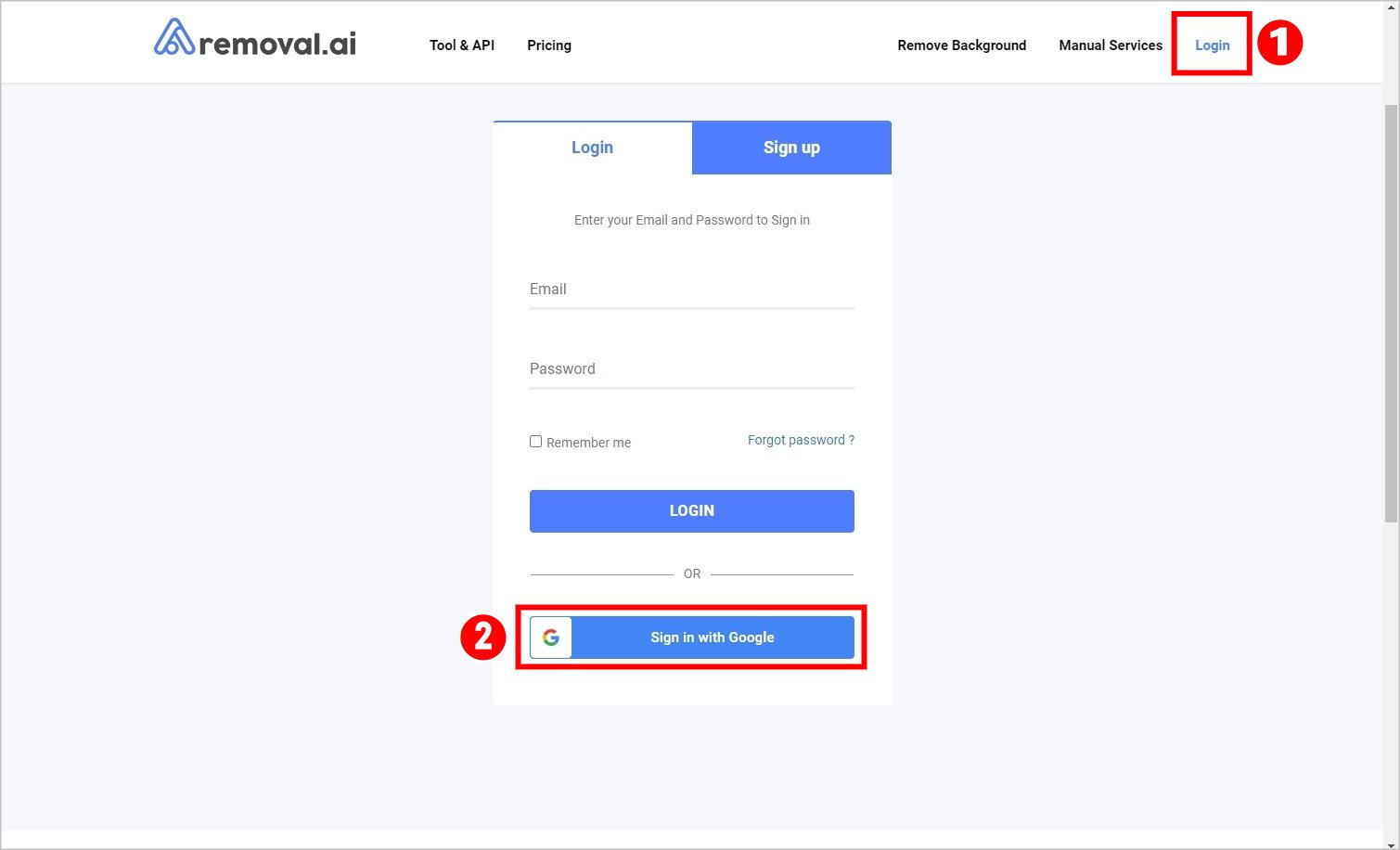
3.就可以進到個人的主介面,如果有付費就可以看到可用額度
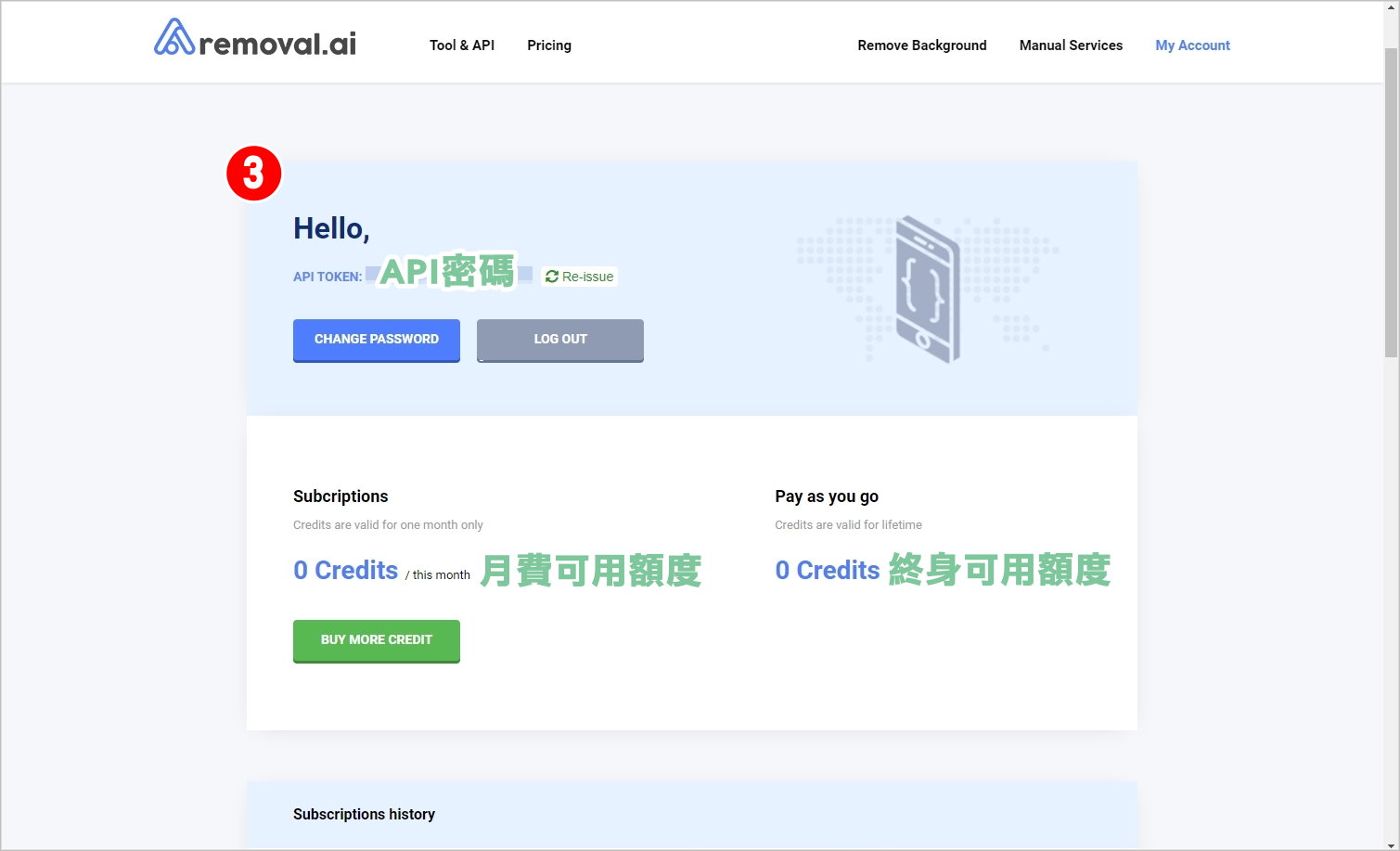
removal.ai圖片去背教學
「removal.ai」透過AI分析圖片背景,只要將圖片上傳網站後,不用花5秒鐘就會自動去背,如果去背的範圍錯了,也可以手動去修補調整喔!
依絲編實測發現如果用非人像照片,例如建築物、靜物,或是主體不明顯的照片容易去背失敗,如果怎麼樣都無法去背成功,可以試試另外一個去背網站「Picwish」喔!
▶ 其他去背方法:AI去背 removal.ai以外 線上網站 Picwish 教學
▼【圖片去背教學】
1.可點選上傳圖片或是直接將圖片拖動上傳
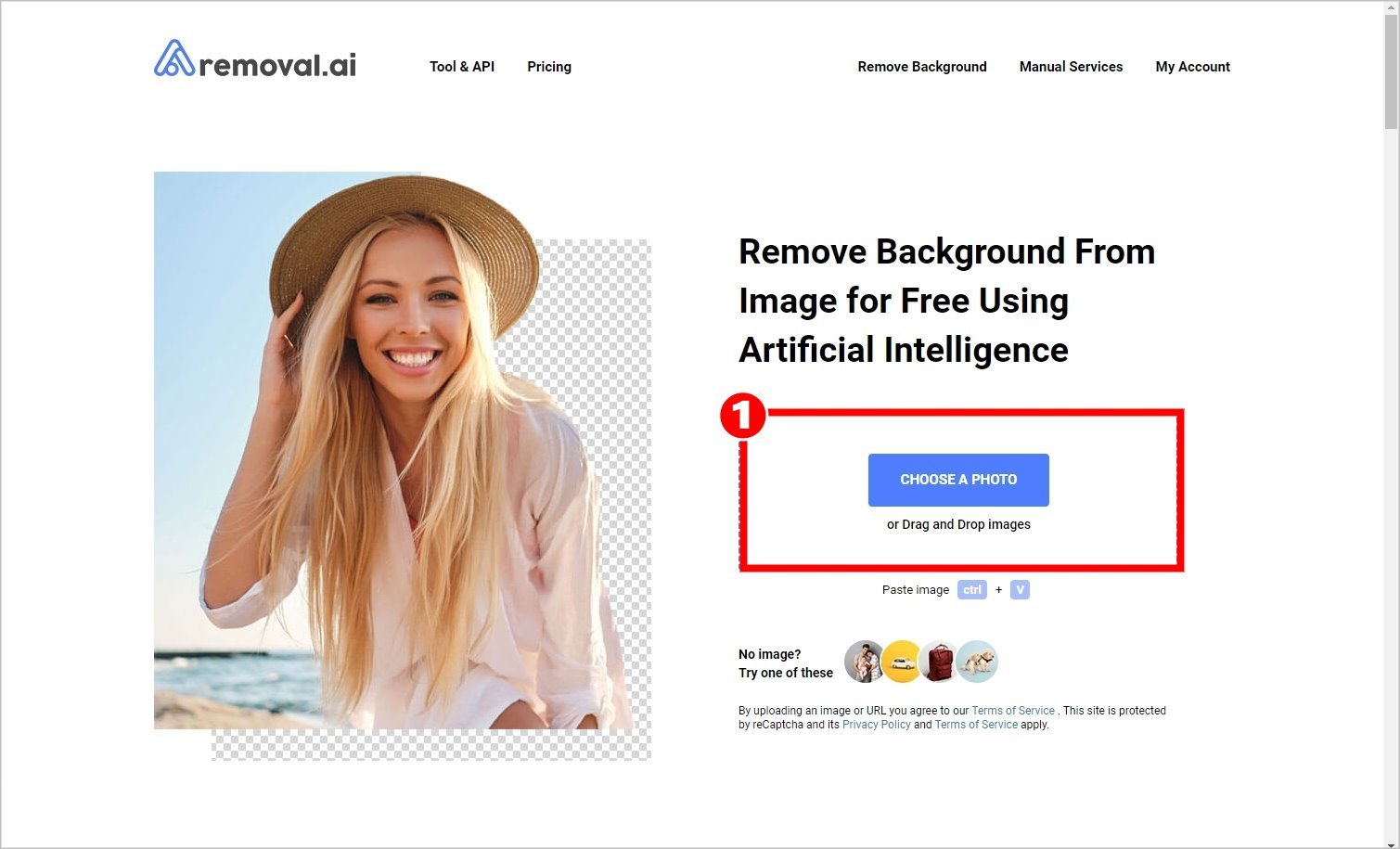
2.等AI分析去背後,就可以得到透明背景的圖片
3.點選[Erase&Restore(擦除和重選)]
4.點選[Preview image(預覽圖片)](★若是選Full Image(高清圖)下載需要消耗額度喔)
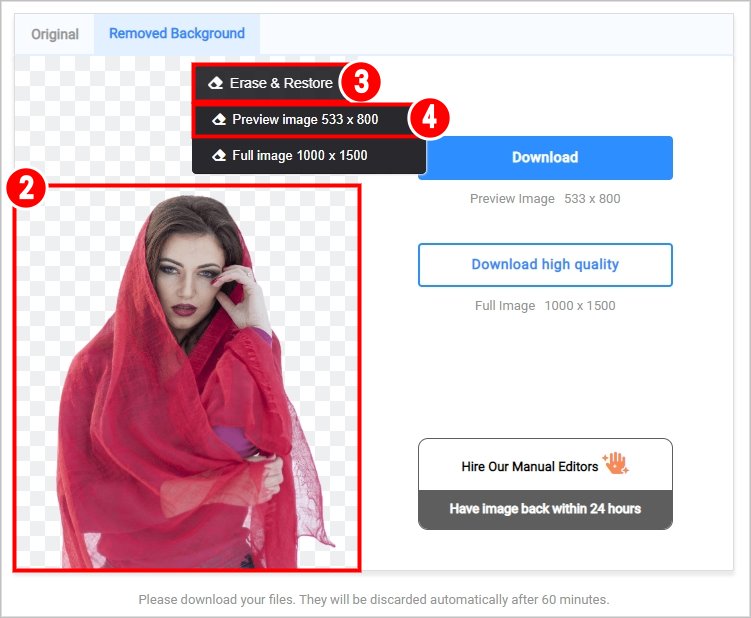
5.即可用重選工具(保留)和橡皮擦工具(去除)重新選取去背範圍
6.點選[Download image(下載圖片)]即可下載圖片
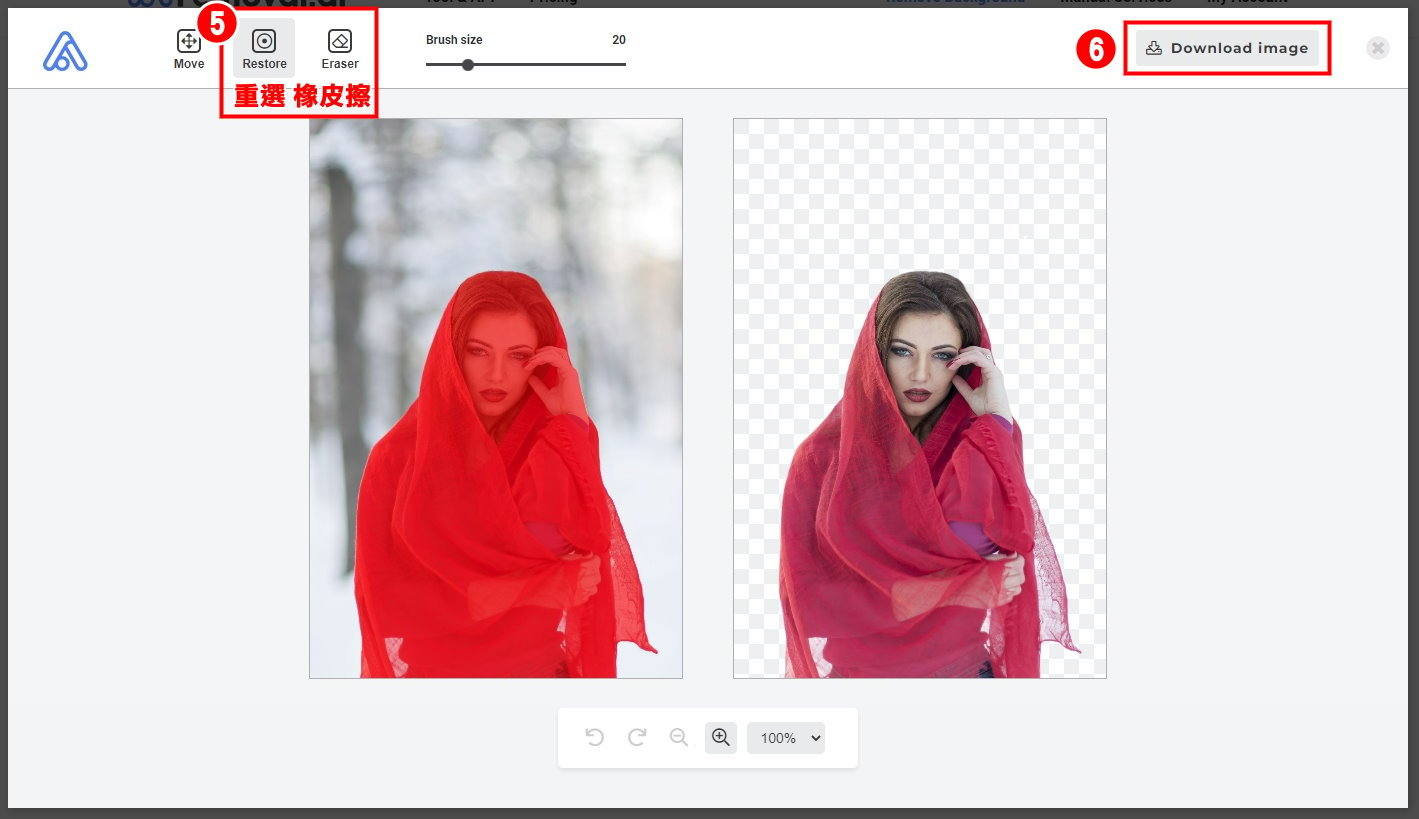
圖片編輯教學
「removal.ai」除了AI去背功能,還可以進行簡單的亮度、對比度等圖片編輯,也可以更換背景圖片喔!依絲編覺得這個功能很適合把當下的陰天改成晴天或是喜歡的天氣背景等,再進行一些圖片調整就可以得到很自然的晴天照片喔!
▼【如何進入編輯頁面】
1.AI分析去背後,點選[Editor tool(編輯工具)]
2.點選[Preview image(預覽圖片)](★若是選Full Image(高清圖)下載需要消耗額度喔)
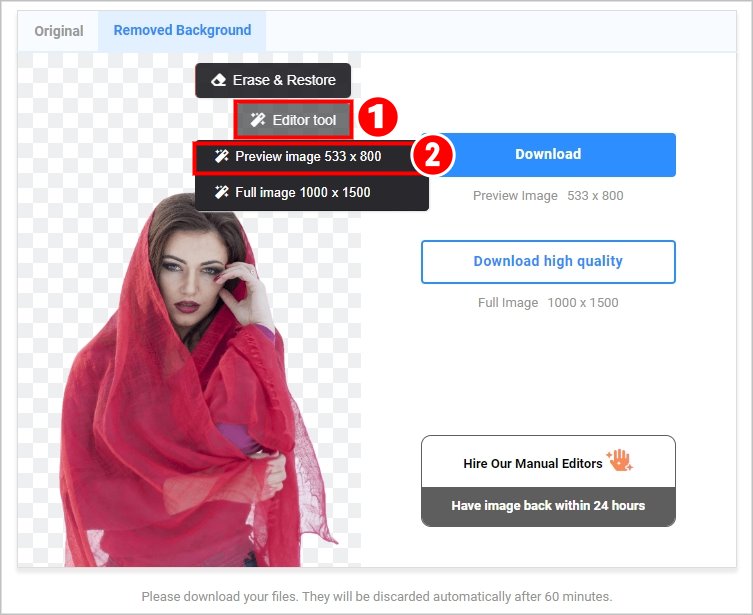
3.即可進到圖片編輯功能
4.完成編輯後,點選[Download image(下載圖片)]即可下載
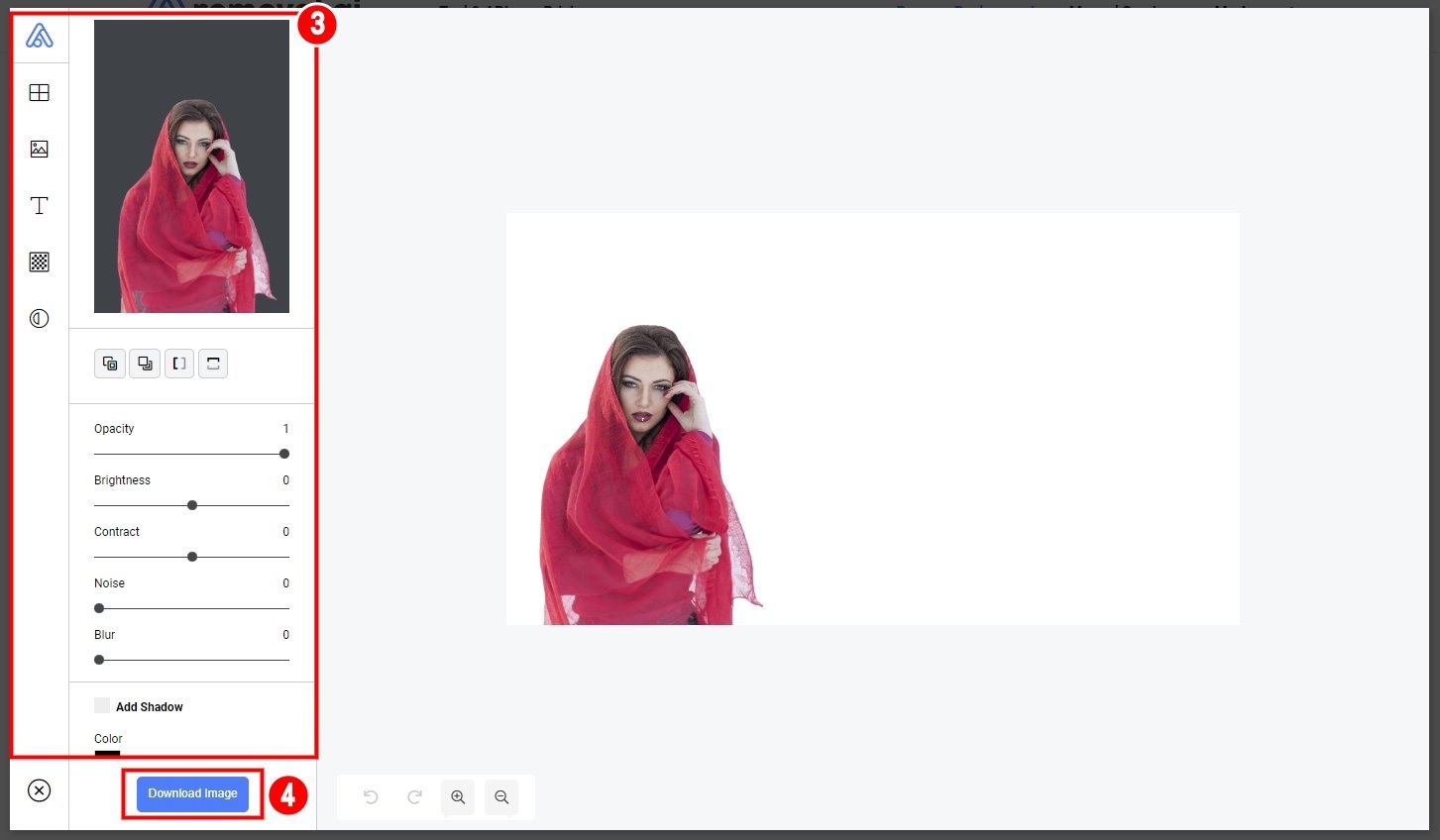
▼【如何更換圖片背景】
1.進到圖片編輯的頁面,點選[更換背景圖片]
2.點選[上傳圖片]將想要更換的背景圖上傳
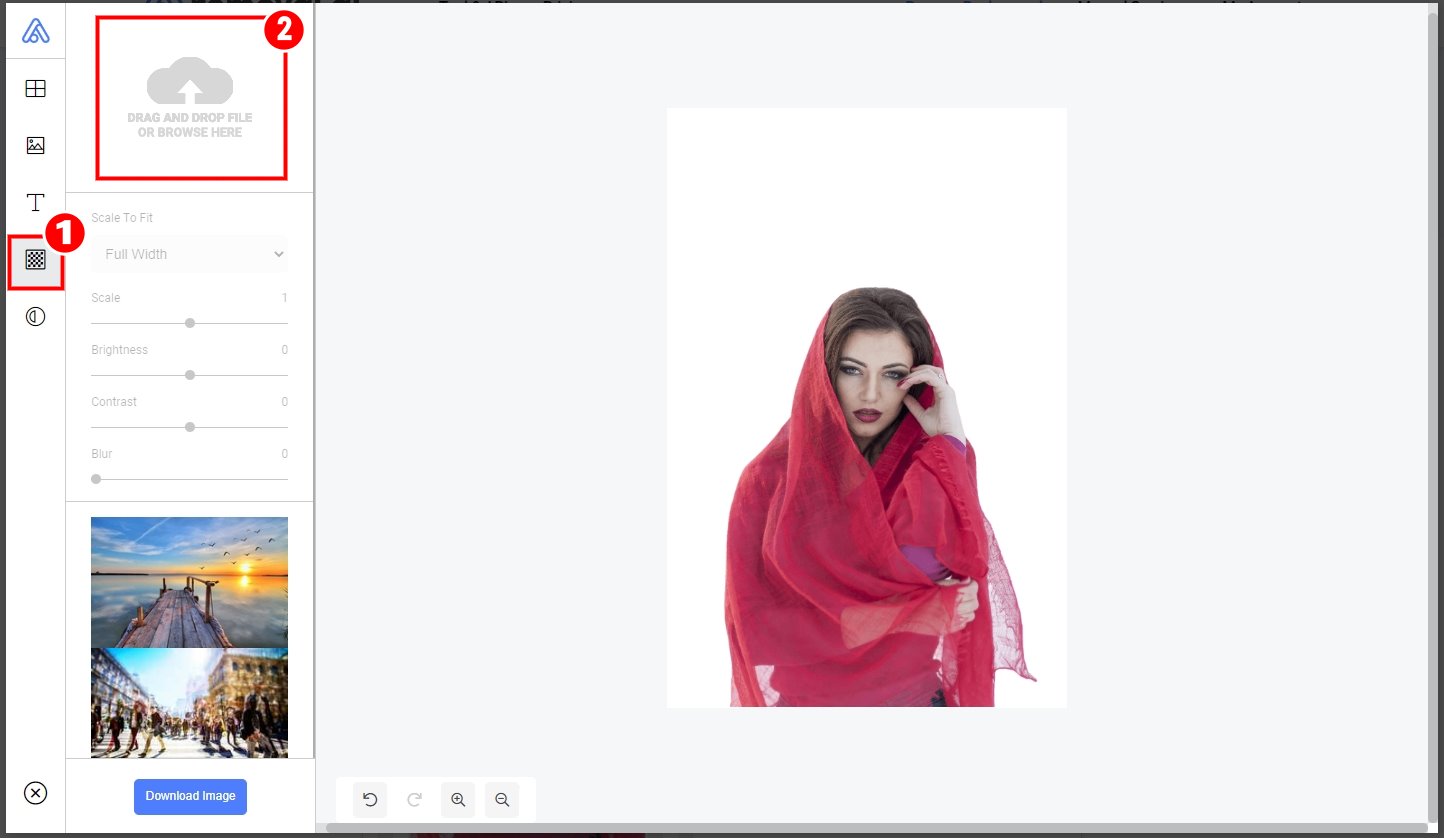
3.可以點選主體,調整大小和位置
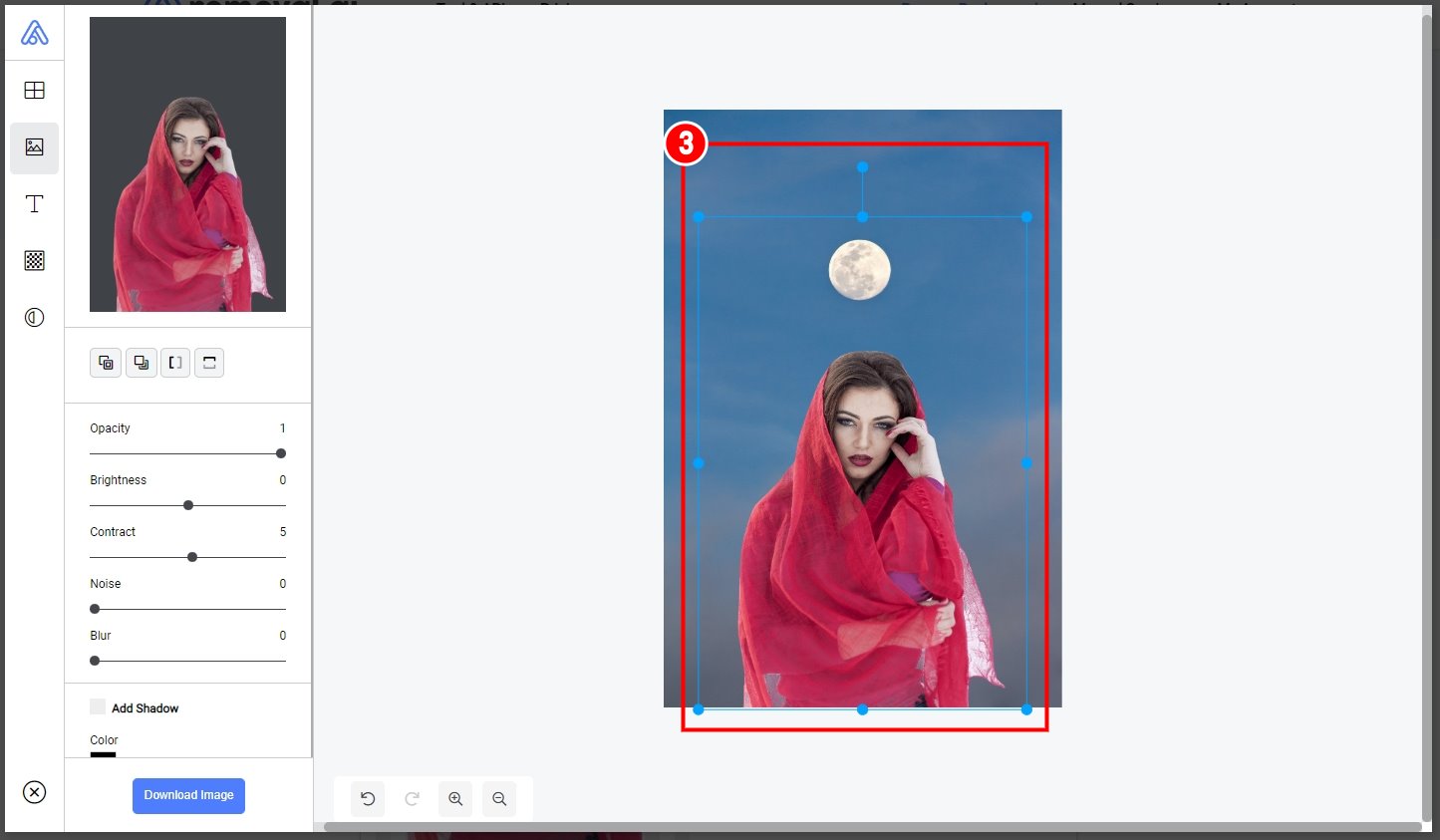
4.點選背景可以編輯背景圖片
5.完成後點選[Download image(下載圖片)]即可下載
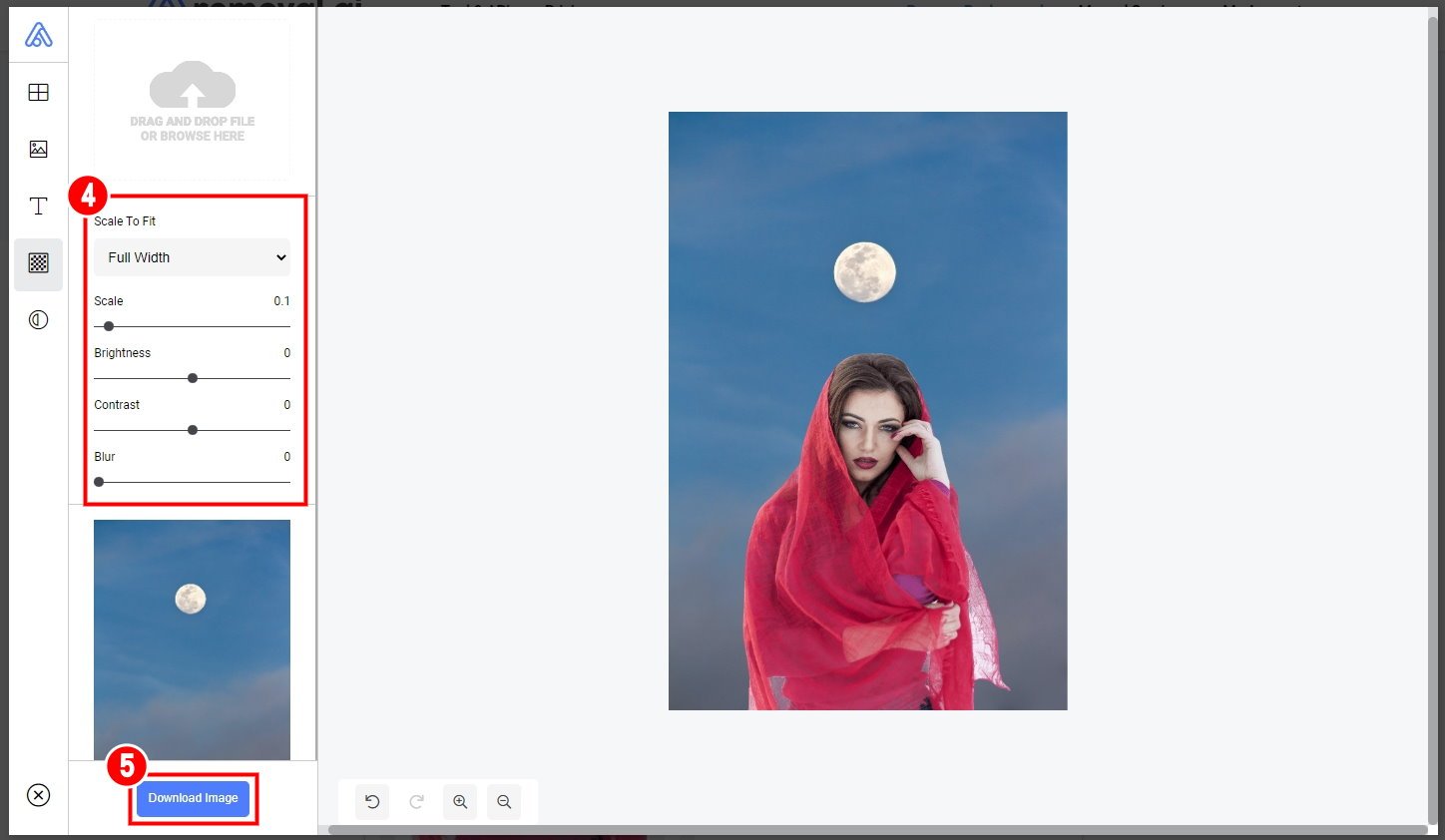
▼【如何更換純色背景】
1.進到圖片編輯的頁面,點選[更換背景顏色]
2.選擇[想要的顏色]即可更換
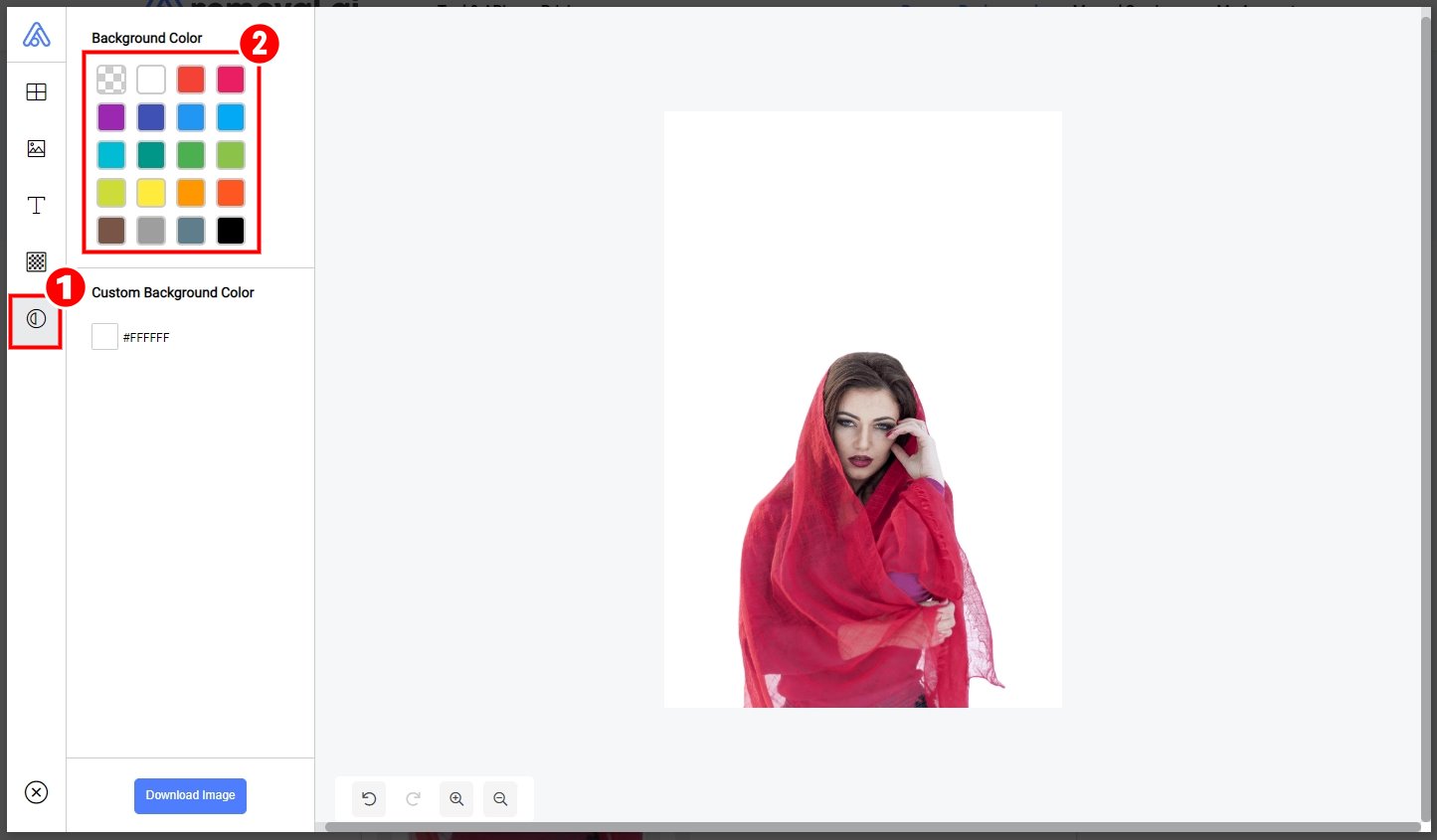
3.也可自訂想要更換的顏色
4.完成後點選[Download image(下載圖片)]即可下載
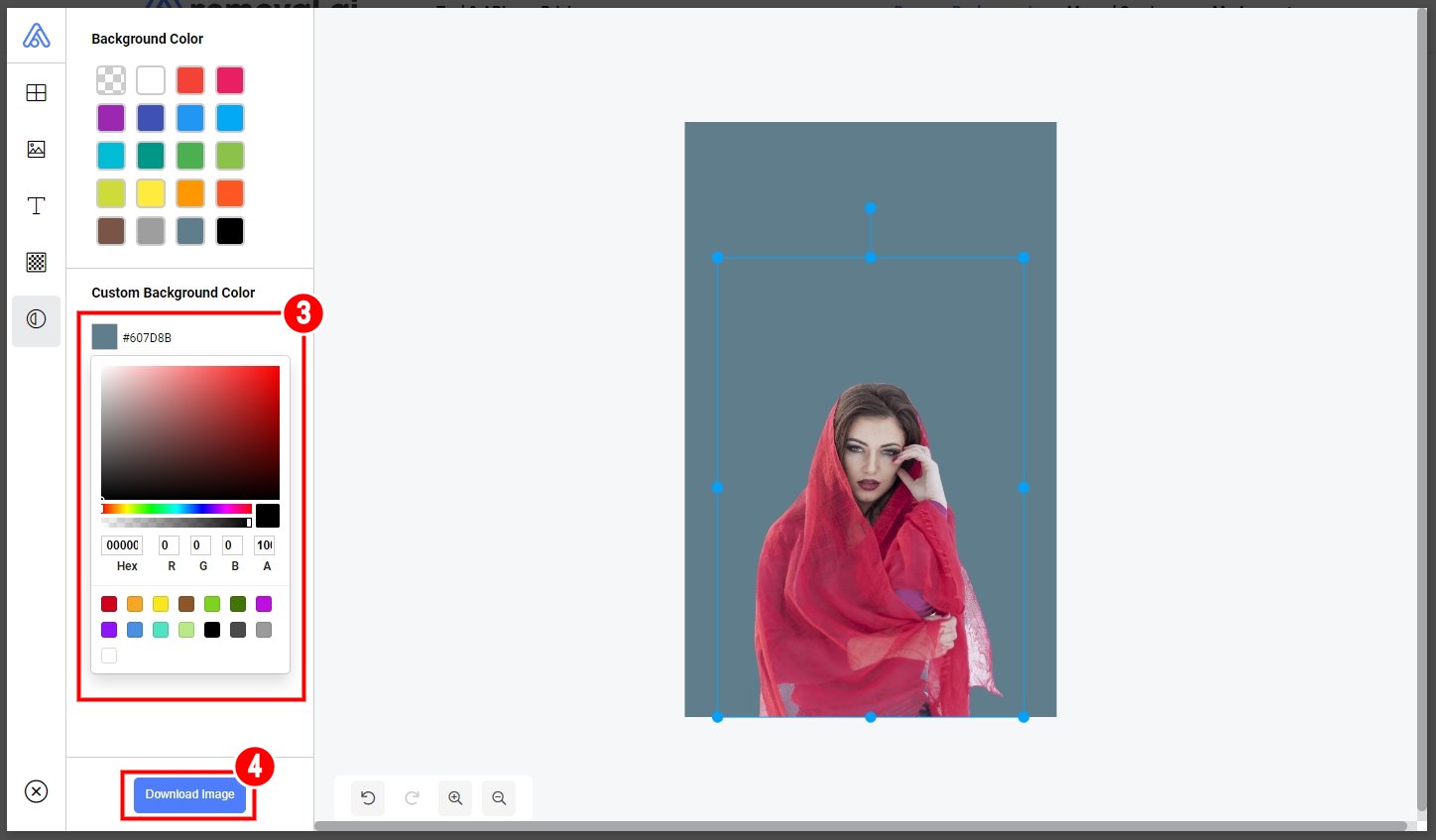
▼【圖片編輯頁面翻譯】
版面大小調整:調整圖片大小或是選擇符合社群平台的發文格式
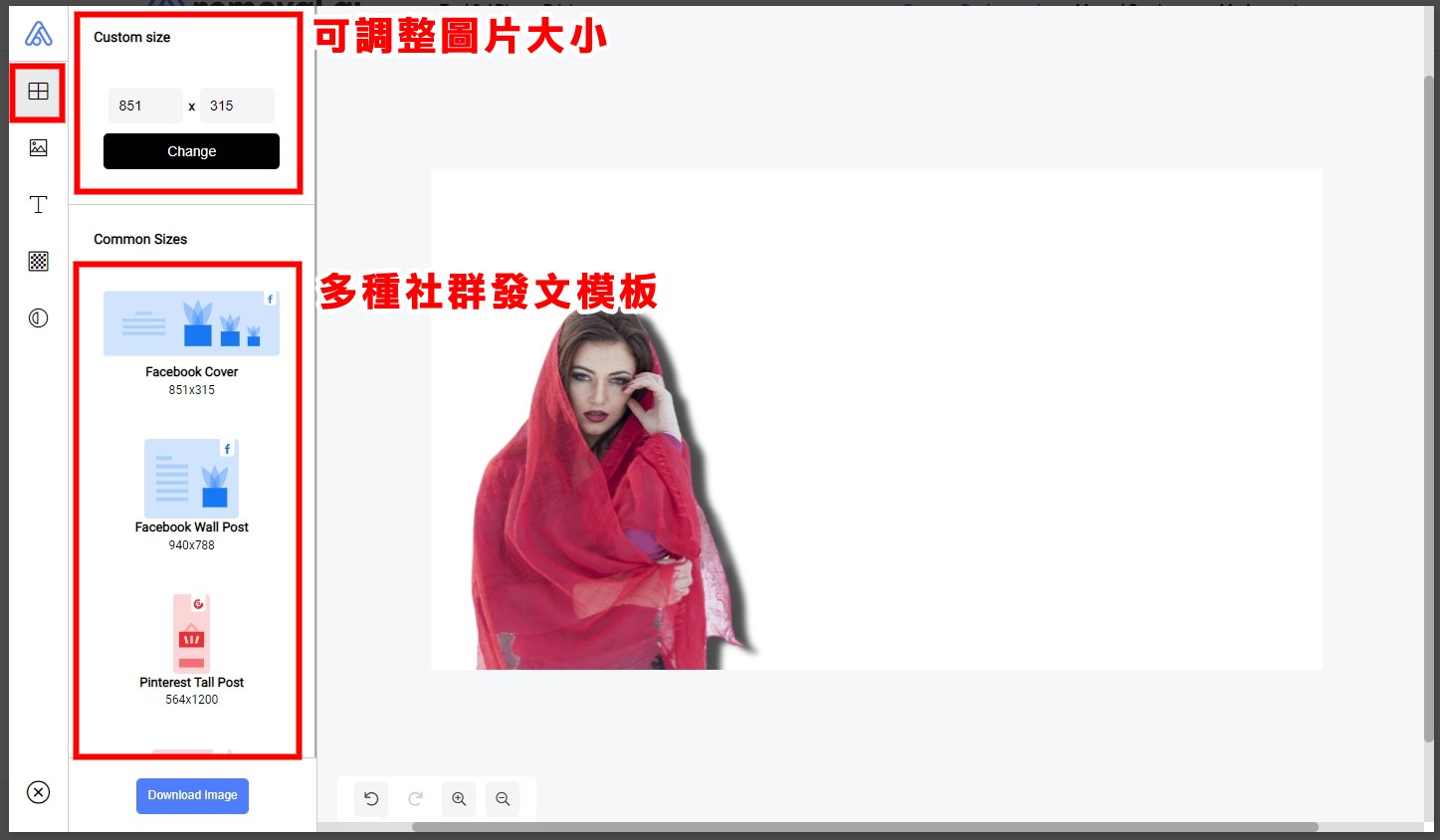
照片編輯:能夠調整照片亮度、對比等數值,和增加陰影
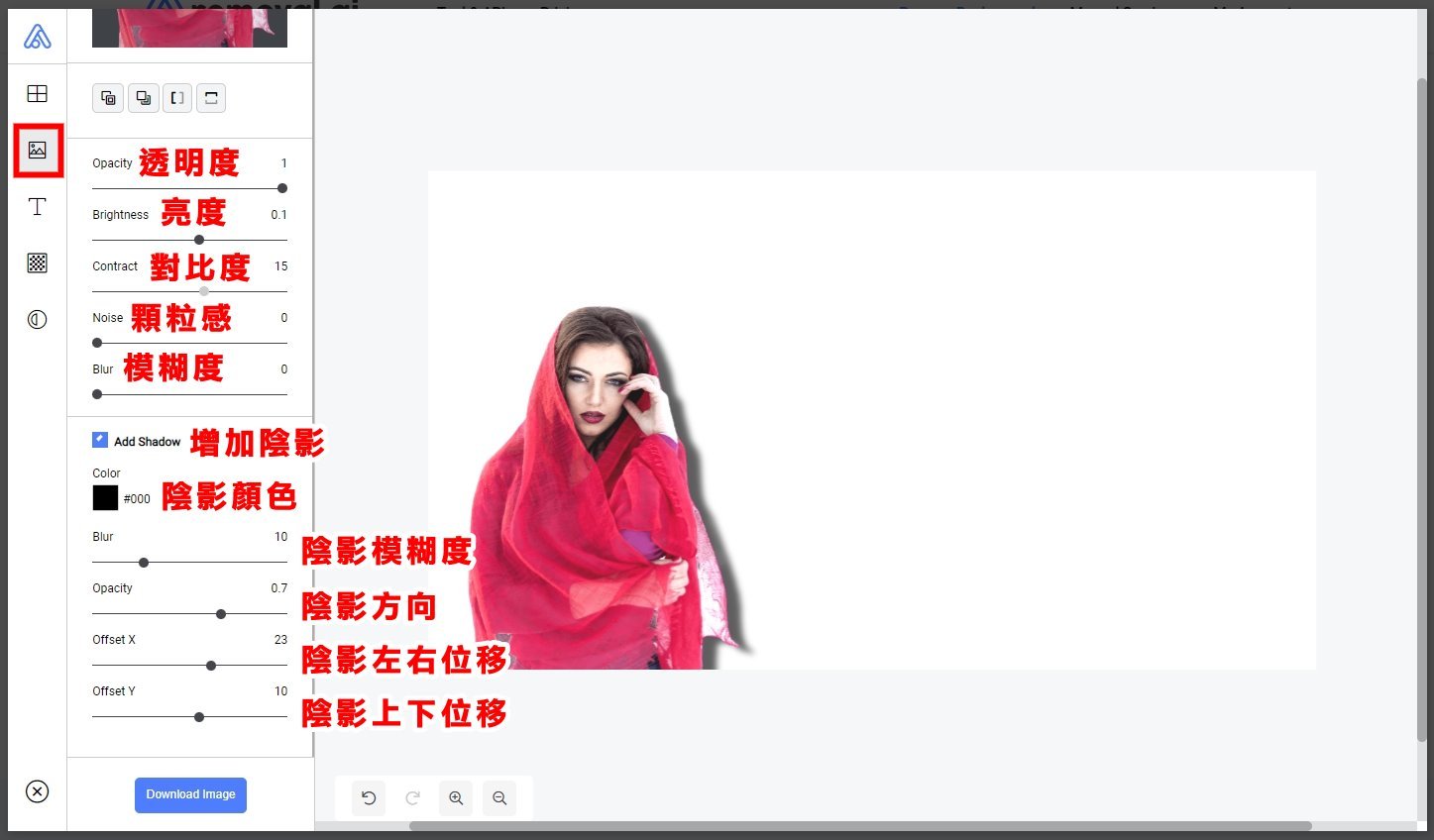
加入文字:有三種樣式,包括:HEADER(標題)、SUB HEADER(副標題)、body text(內文)
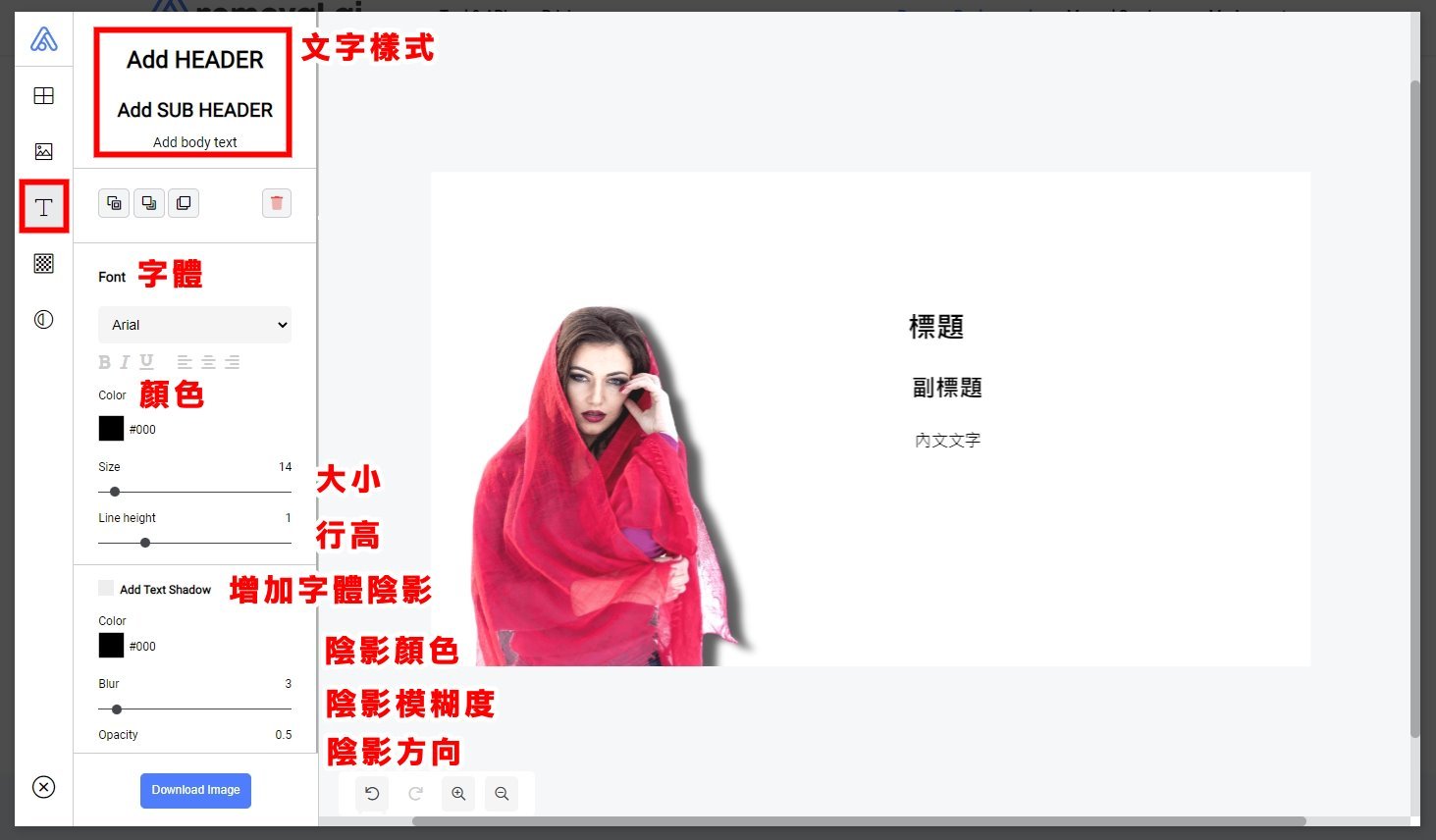
如果你想要快速得到一個完美的去背圖片,「removal.ai」是一個很方便的工具!不過依絲編實測的時候發現,若是主體不夠明顯,有可能就會有去背失敗的問題🙃不過整體來說,因為他除了去背以外,還有完整功能可以進行圖片編輯,一個網站可以搞定簡單的修圖,還是算蠻實用的👍
ChatGPT
【官方APP】免費下載!支援語音輸入!ChatGPT APP使用教學 NEW
【旅行翻譯】免翻轉!即時雙向翻譯,「GPT旅行翻譯器」教學! NEW
【APP推薦】免費、免註冊!AI助理「Dora」使用教學、功能實測
【AI指令】219種中文咒語庫「ChatGPT Shortcut」!使用教學
【LINE機器人】3款玩ChatGPT的LINE官方帳號!免費/支援中文
【咒語大全】ChatGPT擴充外掛AIPRM腳本怎麼用?AI指令、功能教學
【官方最新】ChatGPT plugins官方擴充套件!註冊、使用教學
【版本比較】免費ChatGPT和GPT-4的差別?圖片辨識/如何訂閱
【語音輸入】ChatGPT結合Google語音輸入教學!Android安裝設定
【API應用】教你在Google文件用ChatGPT模型!擴充功能、指令
【保母級教學】聊天機器人ChatGPT使用教學!支援多國語言/會寫文案
AI繪圖
【AI 編輯照片】教你製作AI 美式畢業照!EPIK APP 大頭貼教學實測 NEW
【LINE新功能】個人檔案工作室!教你用AI自拍繪圖變大頭照! NEW
【免下載】Microsoft Designer 怎麼用?繪圖咒語
【擬真繪圖】用Stable Diffusion畫出擬真美女照片!實測、咒語
【免費使用】3個Stable Diffusion線上AI繪圖網站!使用教學
【去除路人】OpenAI繪圖人工智能「Dall.E」教學!AI修圖示範
【LINE機器人】支援中文!LINE官方帳號機器人「Moonshot」使用教學
【照片修復】完全免費!CodeFormer線上圖片無損放大、清晰化
【Discord】Midjourney AI繪圖機器人使用教學!咒語示範
【手機版】美圖秀秀APP!手機照片一鍵變成漫畫風AI繪圖教學
AI翻譯
【AI翻譯推薦】Wordvice AI 英文編修 5大功能實測! NEW
【即時翻譯】免費5款「AI翻譯工具」推薦!
【AI字幕】YouTube和Netflix雙字幕擴充功能「Trancy」!使用教學
更多AI文章
【AI人臉辨識】免安裝、上傳照片就能搜尋他是誰! NEW
【AI作曲】音樂版ChatGPT!Google MusicLM 申請教學
【食譜AI】智慧推薦菜單!愛料理AI「料理助手」使用教學
【自動AI】不用下指令!AutoGPT免費線上版「AgentGPT」教學!
【AI搜尋】比ChatGPT強?微軟New Bing使用教學!申請/手機版
【筆記AI】幫你寫筆記!Notion AI怎麼用?申請方法、功能介紹






